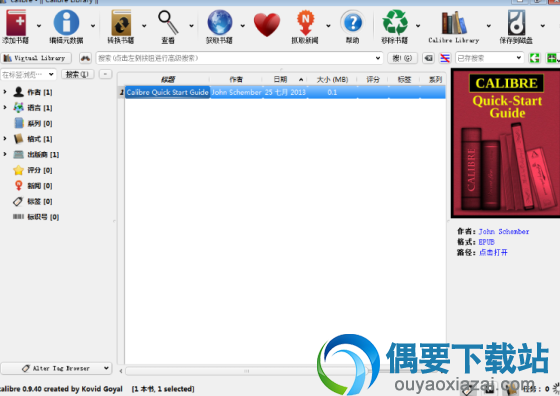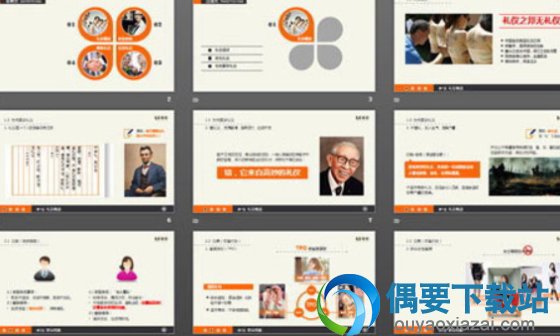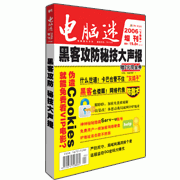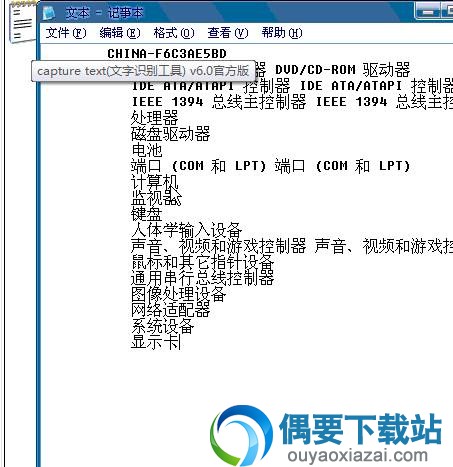应用介绍
安装方法
1、在偶要下载下载这款软件,解压后,双击运行Setup.exe安装文件
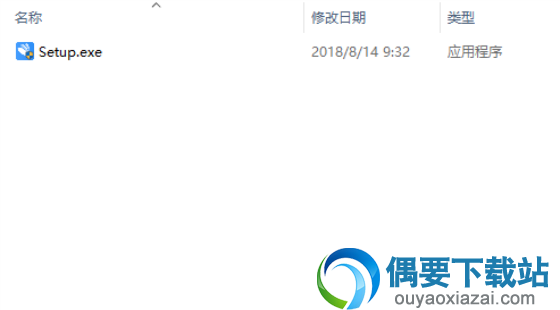
2、进入欢迎界面,点击即刻安装,稍等一会儿软件就会自动安装完成
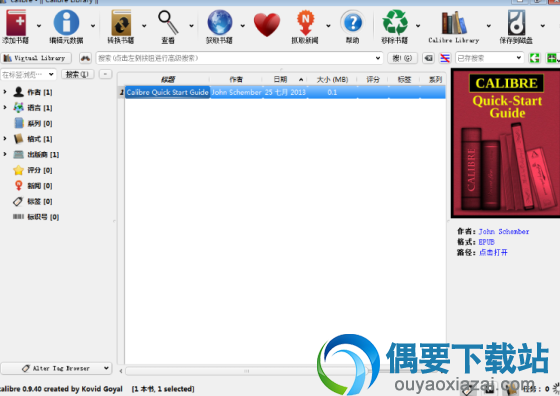
兼容系统
Calibre电子书阅读器支持32位与64位的winxp/vista/win7/win8/win10系统
软件特色
1、源代码开放,具有跨平台的设计,可在Linux,OS X与Windows系统中运行。
2、具有完整的电子图书馆,包含图书馆管理,格式转换,新闻,材料转换成为电子书。
3、电子书阅读器同步功能、组合进电子图书阅读器。
软件说明
1.calibre可以完成对多种格式的电子书籍的管理与格式转换。尤其对于具有手机/iPad等电子阅读器或E Ink设备的同学来讲,该软件尤其具有价值。如果把电子书想象成MP3音乐的话,calibre的功能可以类比于iTunes。它还可以把网络上的新闻或RSS下载转换成电子书格式,同步到相关的阅读设备中,这是一个非常实用的功能。
2.calibre可以从Google Books或Amazon等网站下载书籍的元数据,包含书籍的名称、作者、出版社、封面或者读者评价等信息。
3.Calibre 犹如一个电子书的图书馆,它支持几乎所有格式的电子书文件,只要用鼠标将文件轻轻一拽,即可把电子书添加到 Calibre 中来。
4.Calibre 是一个一站式的电子书解决方法,包含图书馆管理、格式转换、阅读等一系列功能,只要你想得到的电子书功能,它都能帮你一一实现。
5.Calibre 是一个免费、开源与跨平台的软件,是您的电子书好管家,让你轻松管理、轻松阅读。
6.calibre不是一个电子书下载软件,它只能从网上下载书籍的信息,但不能下载书籍本身。calibre不是电子书制作工具,虽然它提供格式转换功能,且在转换过程中提供一些定制功能,但这些功能非常有限,并不能用于精细控制与从头制作电子书。
7.优点是功能全,可定制化程度高,可以折腾。缺点是体积庞大、速度慢、BUG较多(不过修得很快)。
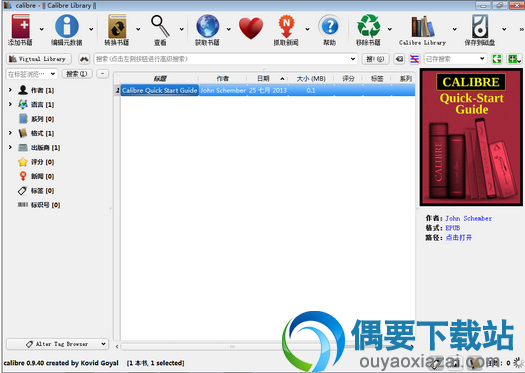
注意事项
中文TXT文件转换成别的格式后全部变为乱码
因为Windows上大部分中文TXT文件是用System Codepage编码的,而calibre默认用UTF-8编码解析。解决方法是:可以把文件转成UTF-8编码后再放入calibre转换格式;还可以在calibre的转换对话框中左边选择外观,而后在右侧的输入字符编码中填入gbk或gb18030,calibre就可以正常转换格式了。
自动生成的封面图片中的中文字符变成问号
calibre自带并硬编码了一些字体文件,这些字体中不包含中文字符,渲染出来的图片就只能显示成问号了。解决方法是:打开首选项->优化调整中的Current Tweaks中填入优化选项:generate_cover_title_font = c:\\windows\\fonts\\simhei.ttf,这样就可以用指定的黑体做为封面标题的字体,就不会乱码了。如果电脑上没有simhei.ttf这个字体,还可以换成任何路径下的任何字符文件。
0.7.25以前版本的用户:用中文字体替换掉英文字体:在calibre安装目录下找到resources\fonts\liberation目录,用中文字体(例如文泉驿微米黑)替换掉里面的LiberationMono-Regular.ttf与LiberationSerif-Bold.ttf即可(删除原来的字体文件,把中文字体文件放进去并改名成这两个名字)。
保存到磁盘与发送到设备后中文文件名变为拼音
为了确保在各个平台多种文件系统下文件都能正常的保存,calibre的作者运用了把非英语字符转为英语字符的方式来解决多语言文件名,中文就变成拼音了。对于保存到磁盘,可以取消首选项->保存图书到磁盘->将非英语字符转换成为对应英语字符的选项来强制calibre以原始字符保存文件名。不过这个功能有Bug,对于有些字符,保存后会乱码。对于发送到设备,现在没有解决方法。有关这个问题,现在正在与calibre作者积极沟通中,寻找最佳的解决方法。不过总的来讲,唯有极少数阅读器设备(如iRiver Story)的书架是用文件名而不是用图书元信息来显示的,因此对大部分阅读器而言就算用拼音文件名也不会带来太多的不便。
更新日志
1.添加反向链接脚注/尾注与改善他们的格式。
2.当运行在Windows 8与新的默认项目登记,以便您可以更容易的选择口径或其作为默认浏览器/编辑计划开发的的电子书文件
3.增加出版商在书中细节面板点击。
4.增加拼写错误单词的编辑书拼写检测
5.修复当搜索数字或日期字段时导致不正确的结果
6.修复处理文本不换行空格
7.更新巴西亚马逊插件
8.修复如果脚注包含元素,脚注弹出窗口却不显示整个脚注